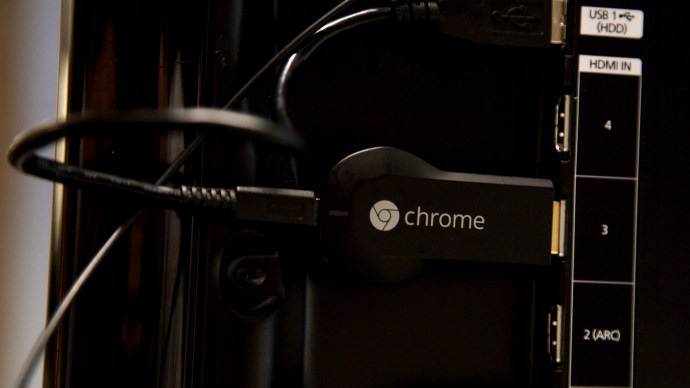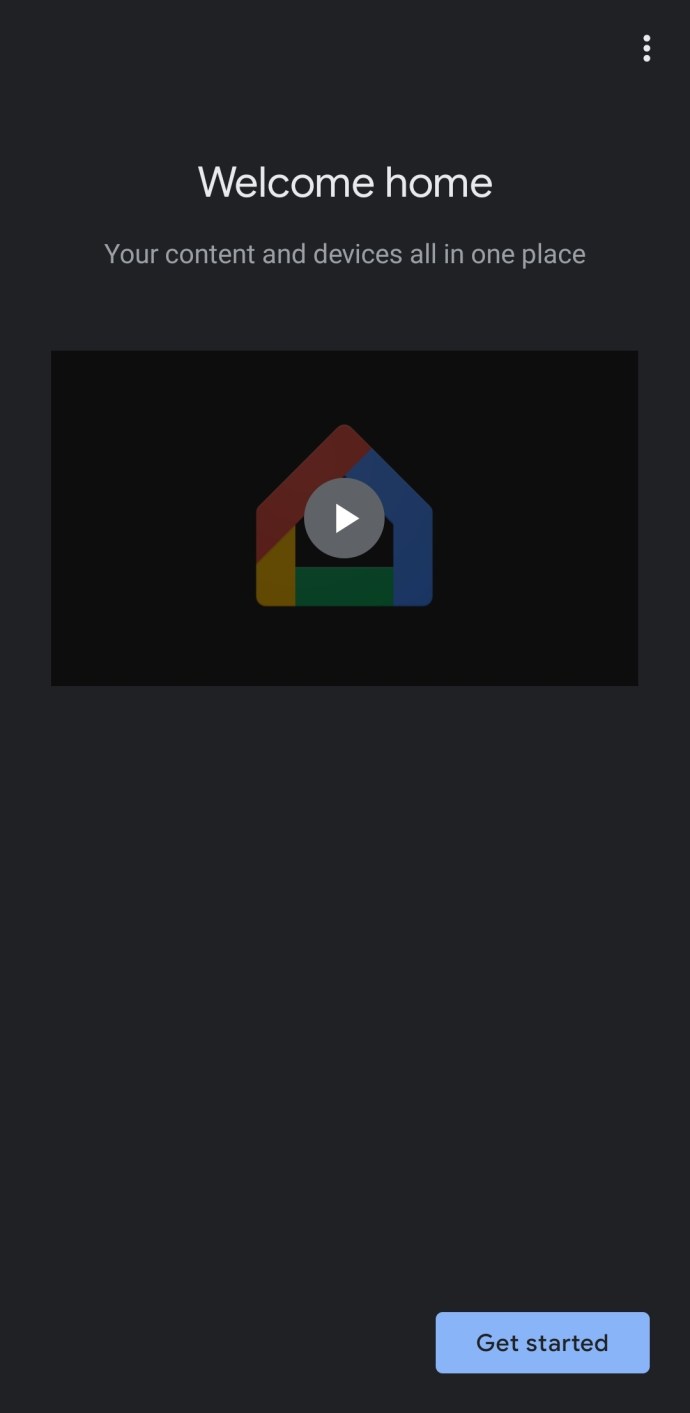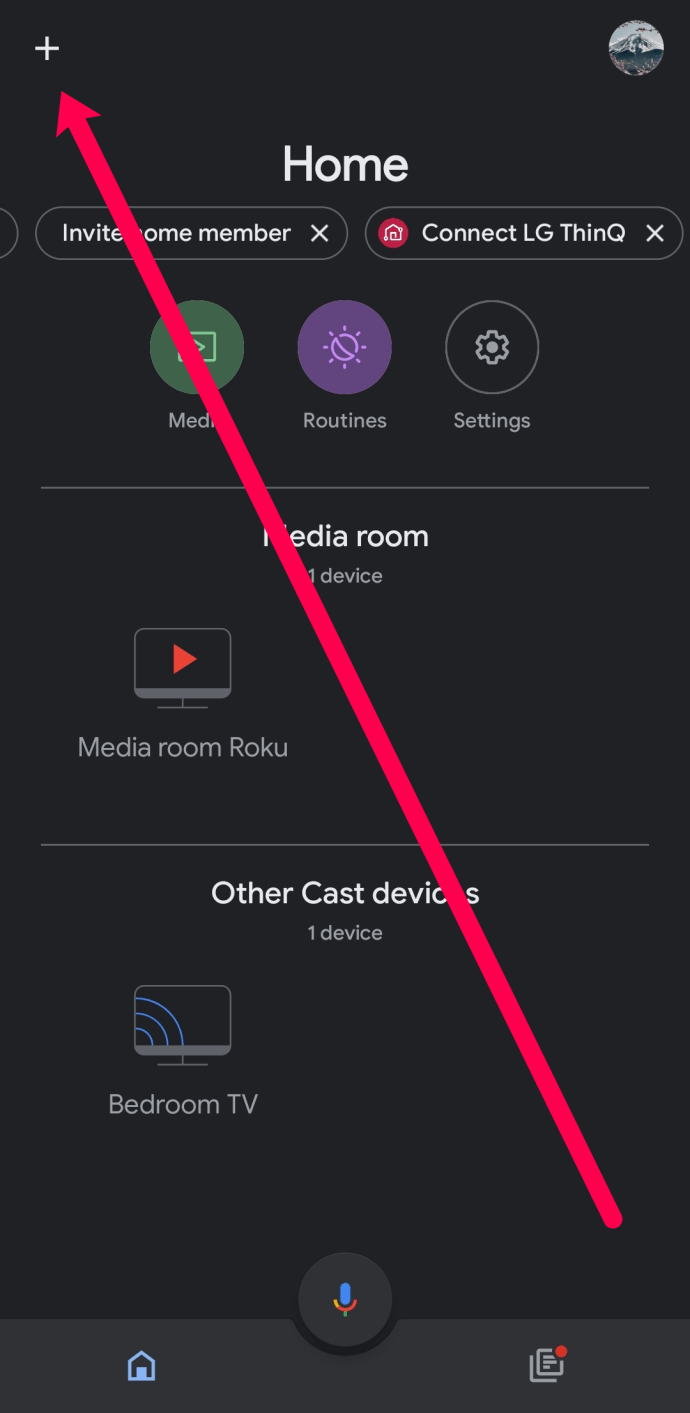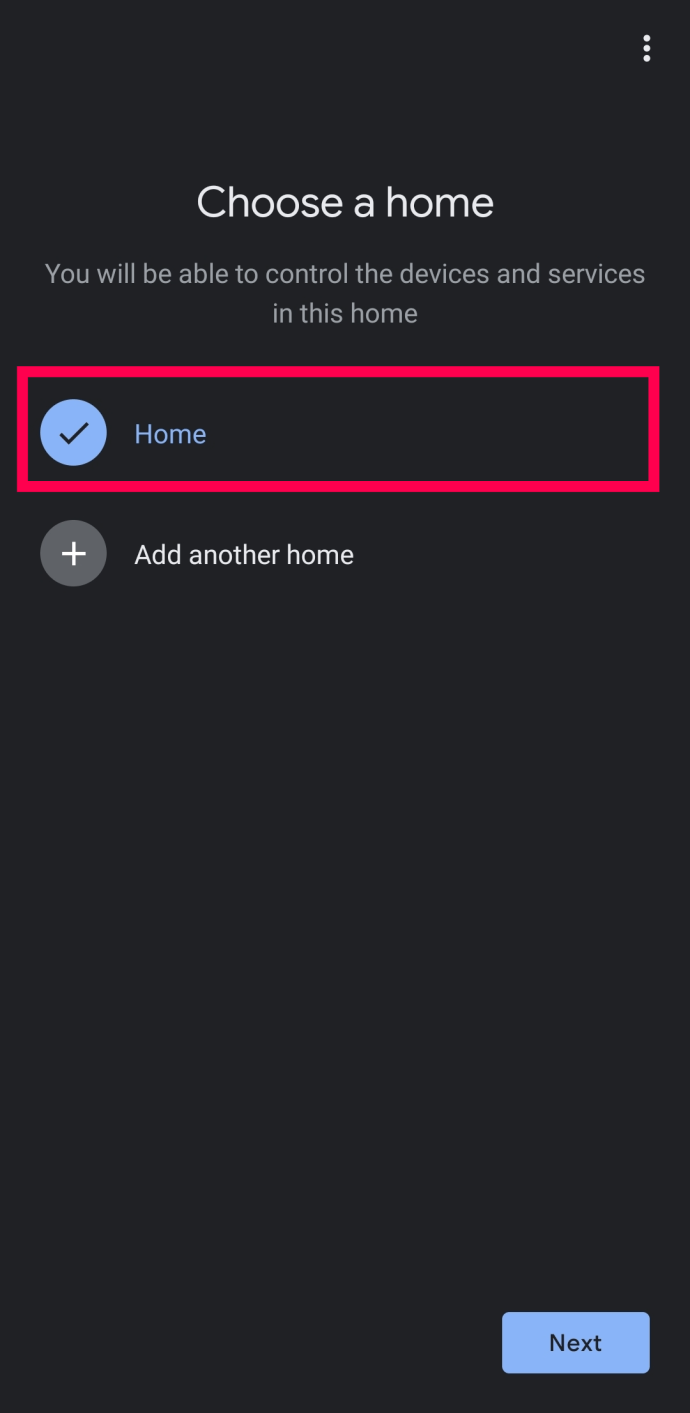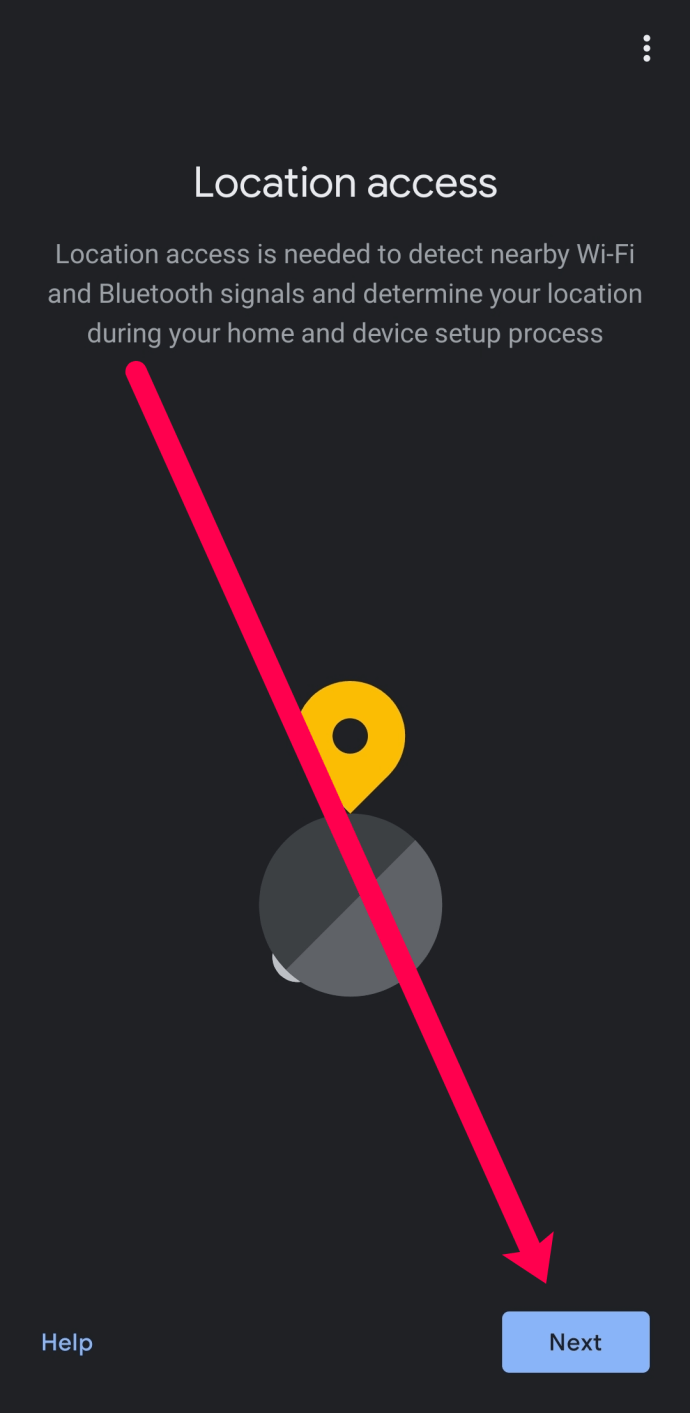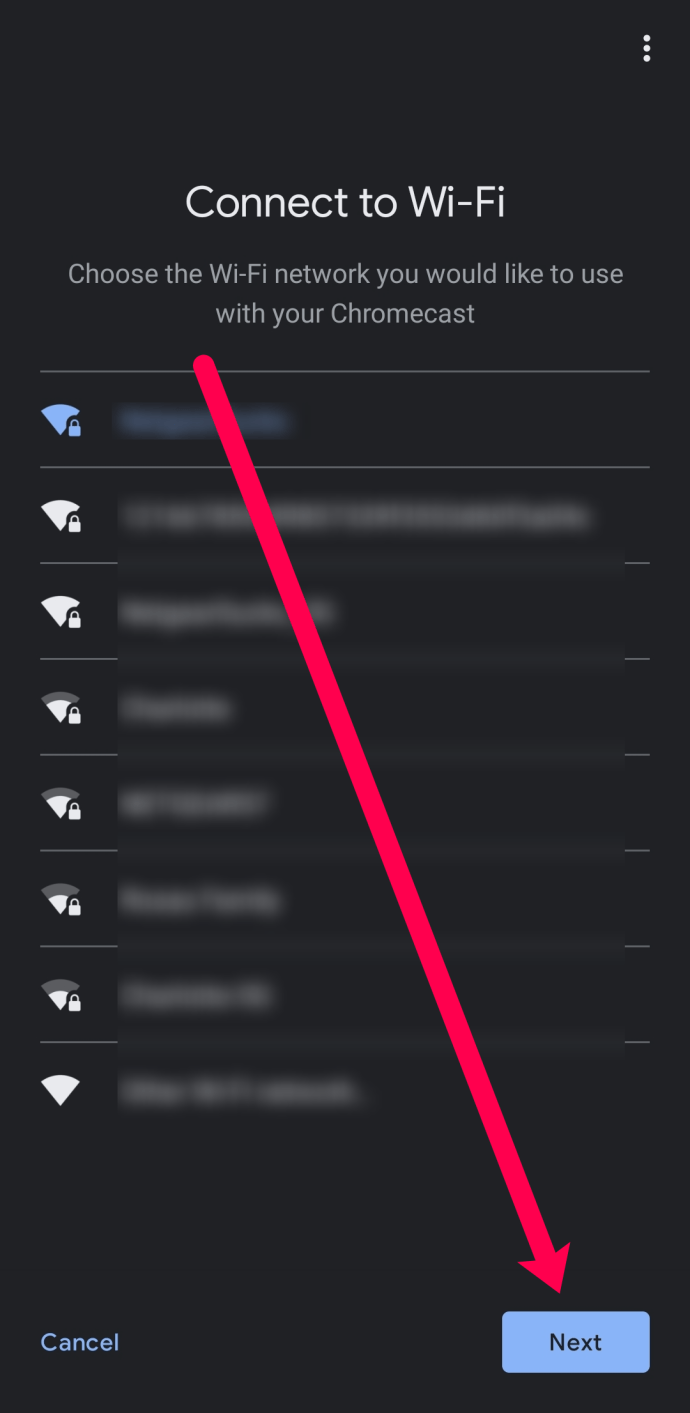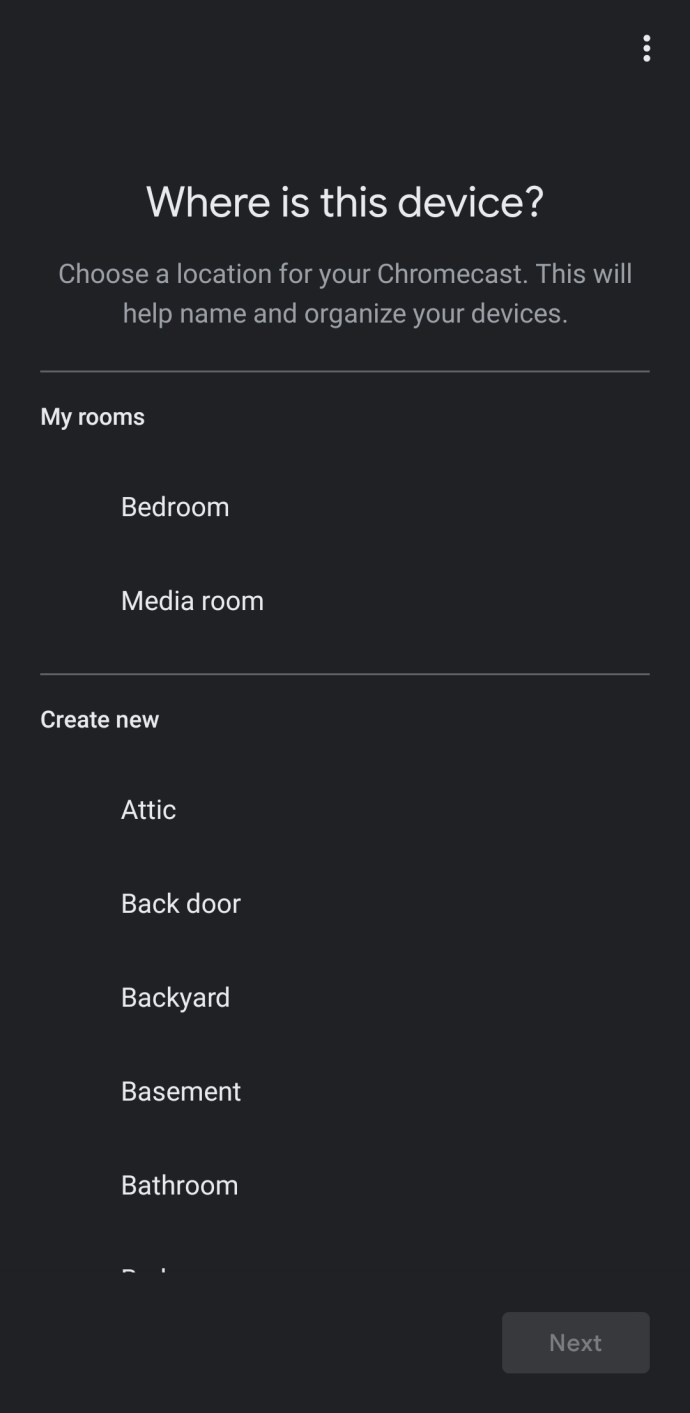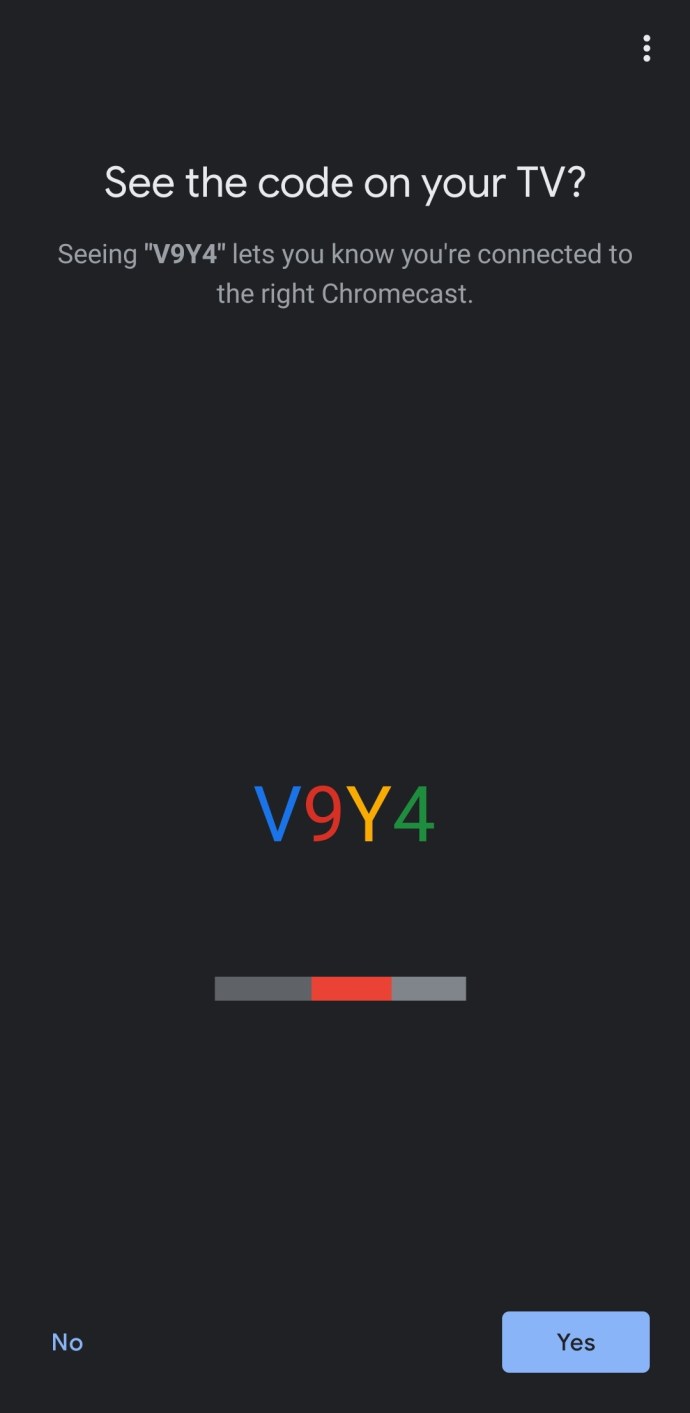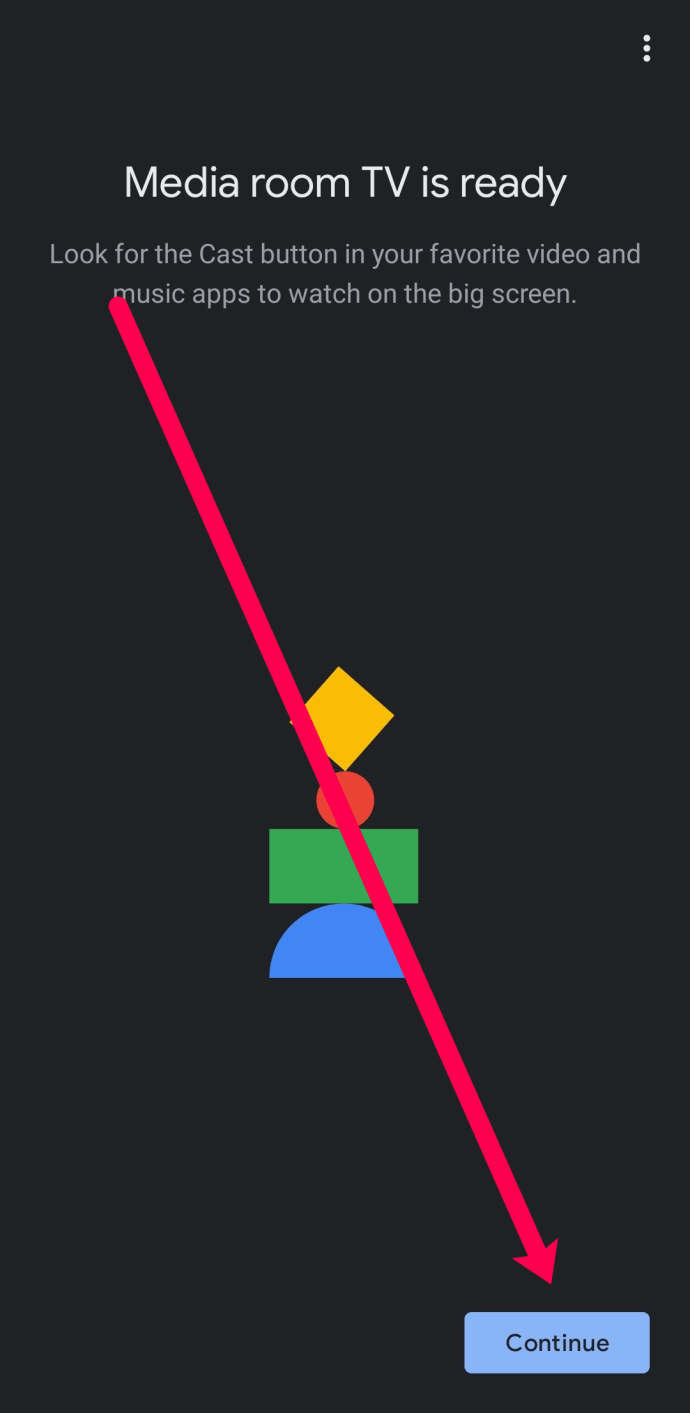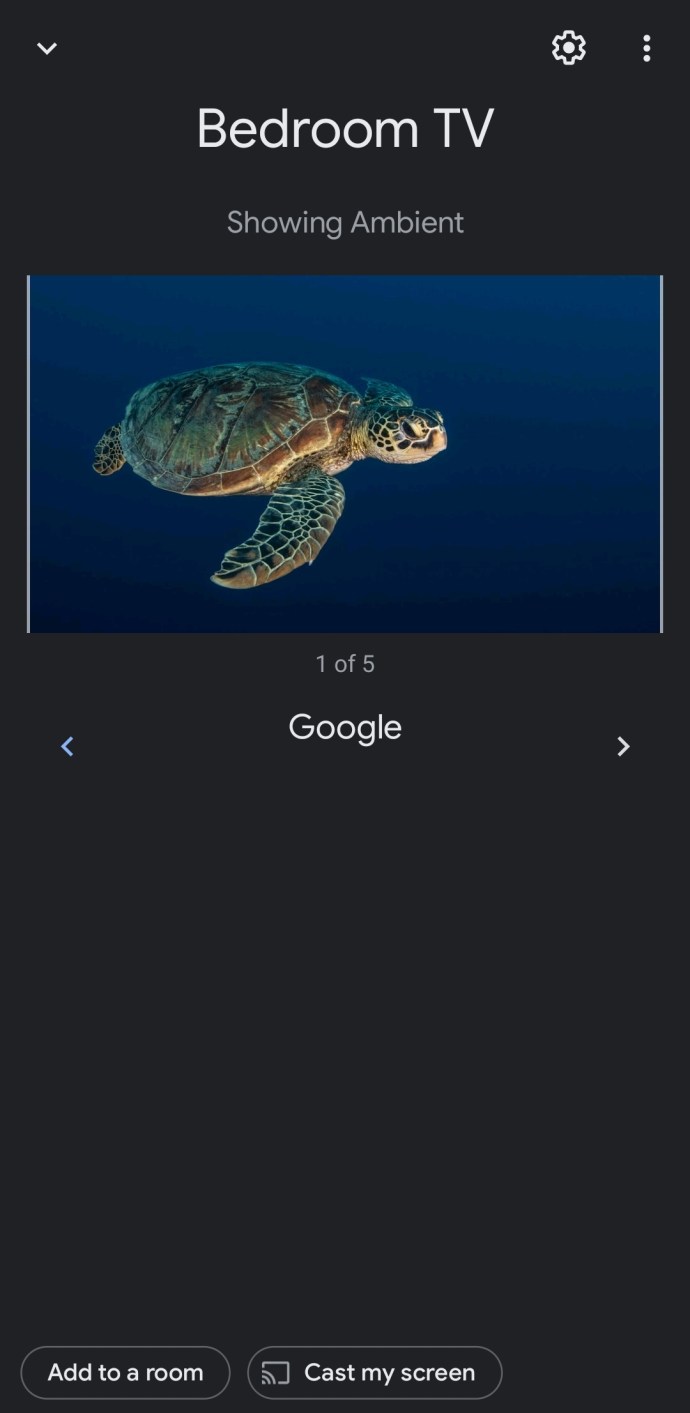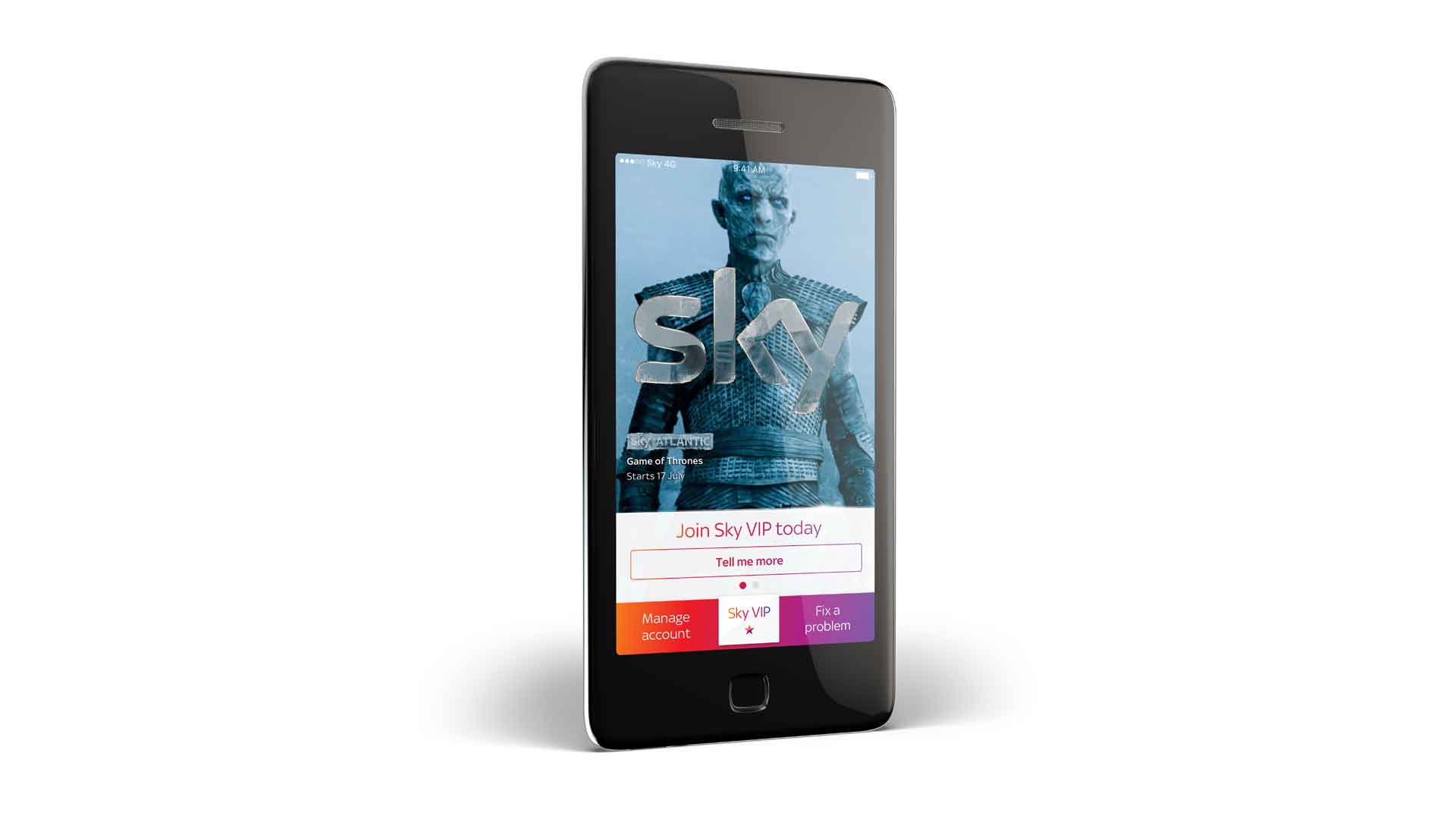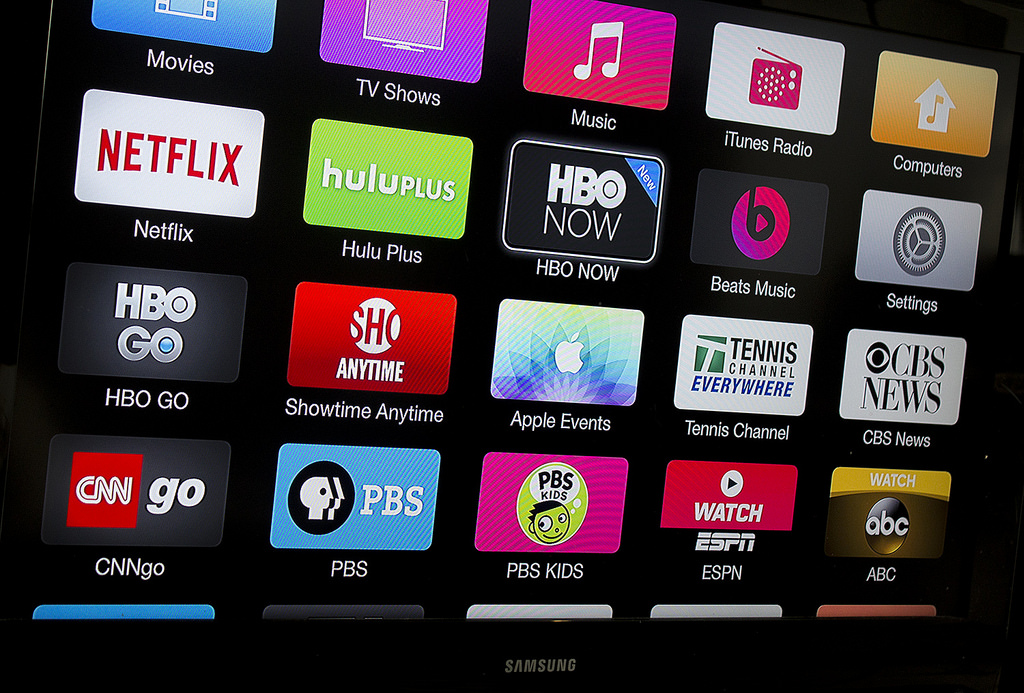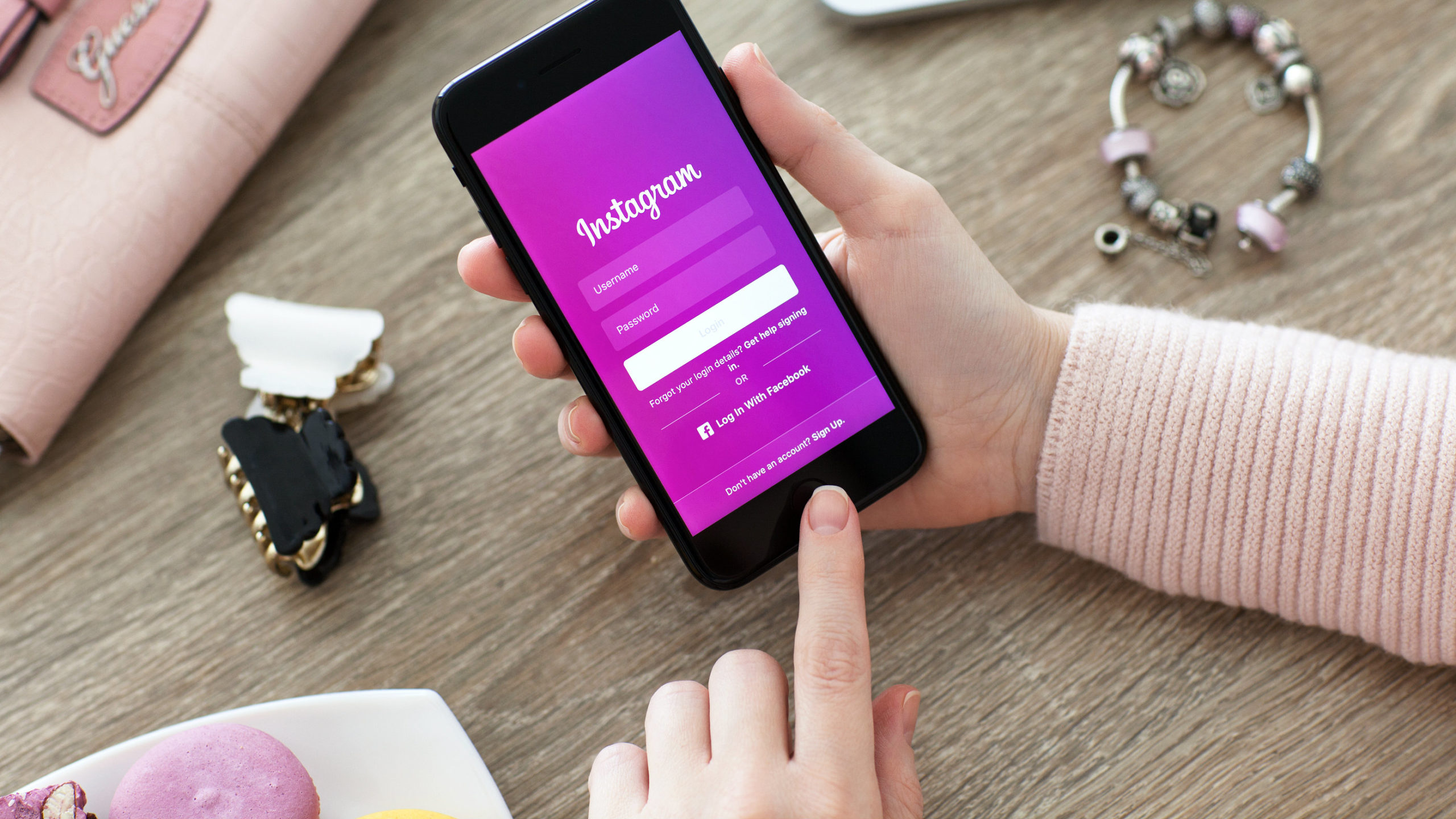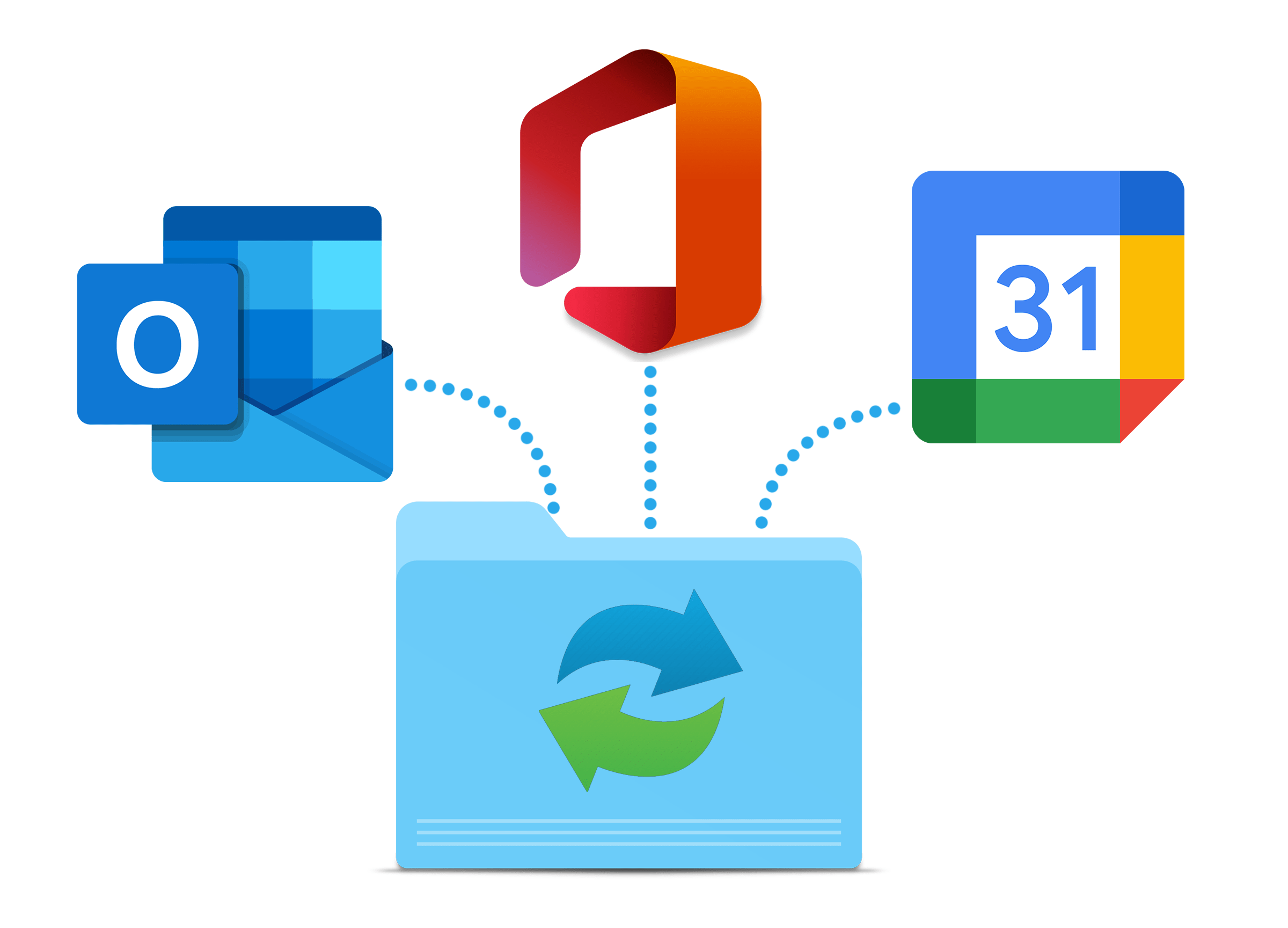Google Chromecast, în creștere în popularitate, este unul dintre cele mai utile dispozitive de streaming disponibile pentru utilizatorii din întreaga lume în prezent. Puteți folosi acest dispozitiv elaborat pentru a transmite conținut, pentru a vă prezenta videoclipurile de acasă pe un ecran mai mare și pentru a partaja prezentări.

Dispozitivul este destul de simplu, dar este nevoie de ceva muncă pentru a-l configura și a funcționa corect. Acest articol vă va învăța cum să începeți să utilizați Google Chromecast și vă va oferi câteva sfaturi utile pe parcurs.
Cum se configurează Google Chromecast
Procesul poate părea puțin confuz, deoarece dispozitivul Chromecast este atât de simplu. Aveți un port HDMI la un capăt, iar celălalt se conectează la perete pentru alimentare. Spre deosebire de casetele de cablu și consolele de jocuri, nu există alte butoane, instrucțiuni sau porturi.
Din fericire, procesul este într-adevăr la fel de simplu ca și dispozitivul. Înainte de a intra în instrucțiuni, să ne asigurăm că aveți tot ce aveți nevoie pentru a finaliza procesul de configurare.
De ce ai nevoie
Veți avea nevoie de dispozitivul Chromecast. Puteți cumpăra unul la un preț mic de pe Amazon folosind acest link sau puteți cumpăra unul de la majoritatea comercianților mari. Dispozitivul vă va rula aproximativ 30 USD în medie, dar este gratuit de utilizat și cu siguranță merită investiția.

Apoi, veți avea nevoie de aplicația Google Home pe smartphone sau tabletă. Puteți descărca aplicația din Magazinul Google Play aici, iar utilizatorii iOS o pot obține aici. Deoarece Chromecastul este un dispozitiv de bază, veți avea nevoie de această aplicație pentru a controla Chromecast-ul și pentru a începe.
Veți avea nevoie și de un cont Google pe care să îl puteți accesa. Când instalați pentru prima dată aplicația Google Home pe smartphone sau tabletă, va apărea o solicitare care vă va cere să vă conectați la contul dvs. Puteți crea un cont Google gratuit aici dacă nu aveți deja unul.
O conexiune la internet este, de asemenea, pe lista noastră de lucruri de care avem nevoie pentru a finaliza procesul de configurare. Puteți utiliza o frecvență de 2,4 GHz sau 5 GHz (cu excepția Chromecastului de prima generație); asigurați-vă doar că smartphone-ul dvs. este conectat la rețeaua pe care doriți să o utilizați.
În cele din urmă, veți avea nevoie de un monitor sau un televizor cu porturi HDMI. Majoritatea dispozitivelor mai noi au deja acest lucru, așa că nu ar trebui să fie o problemă.
Cum să configurați un dispozitiv Chromecast
Acum că am adunat tot ce avem nevoie pentru a finaliza configurarea, este timpul să începem. După cum am menționat anterior, este destul de ușor să finalizați procesul. Iată cum:
- Conectați Chromecastul la portul HDMI al televizorului. Apoi, conectați cablul de alimentare la o priză de perete.
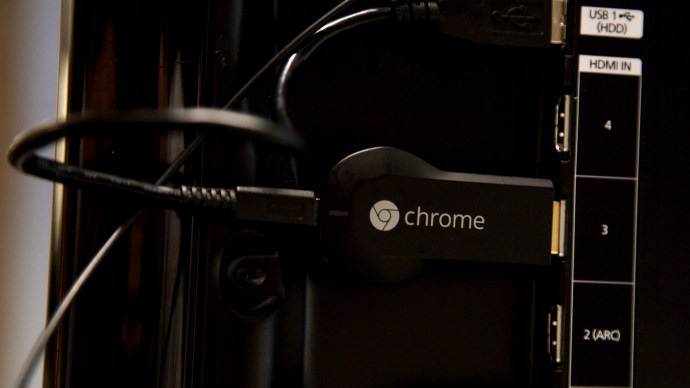
- Folosește Buton de intrare pentru a comuta televizorul la portul HDMI la care ați conectat dispozitivul Chromecast.
- Dacă aveți Chromecast cu telecomandă, telecomanda Chromecast ar trebui să înceapă să se împerecheze automat. Dacă nu, selectați Începeți împerecherea a inainta, a merge mai departe. Apoi, țineți apăsat Butonul Înapoi și butonul Acasă astfel încât indicatorul luminos cu LED să apară pe telecomandă.
- Odată asociat, selectați limba pe care doriți să o utilizați.
- Deschideți aplicația Google Home pe smartphone-ul dvs. Conectați-vă la contul dvs. Google dacă nu ați făcut-o deja.
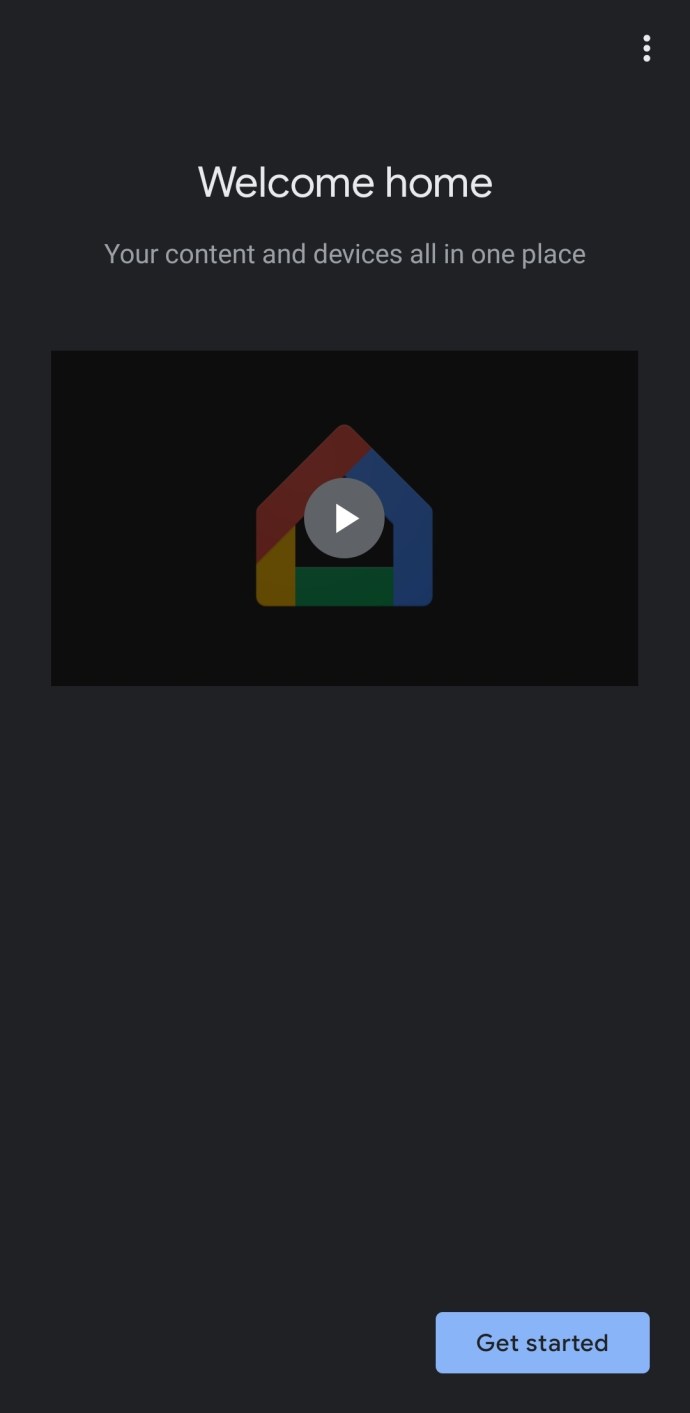
- Apăsați pe Configurați Chromecastul. Sau atingeți pictograma „+” din colțul din stânga sus. Apoi, atingeți Configurați Chromecastul.
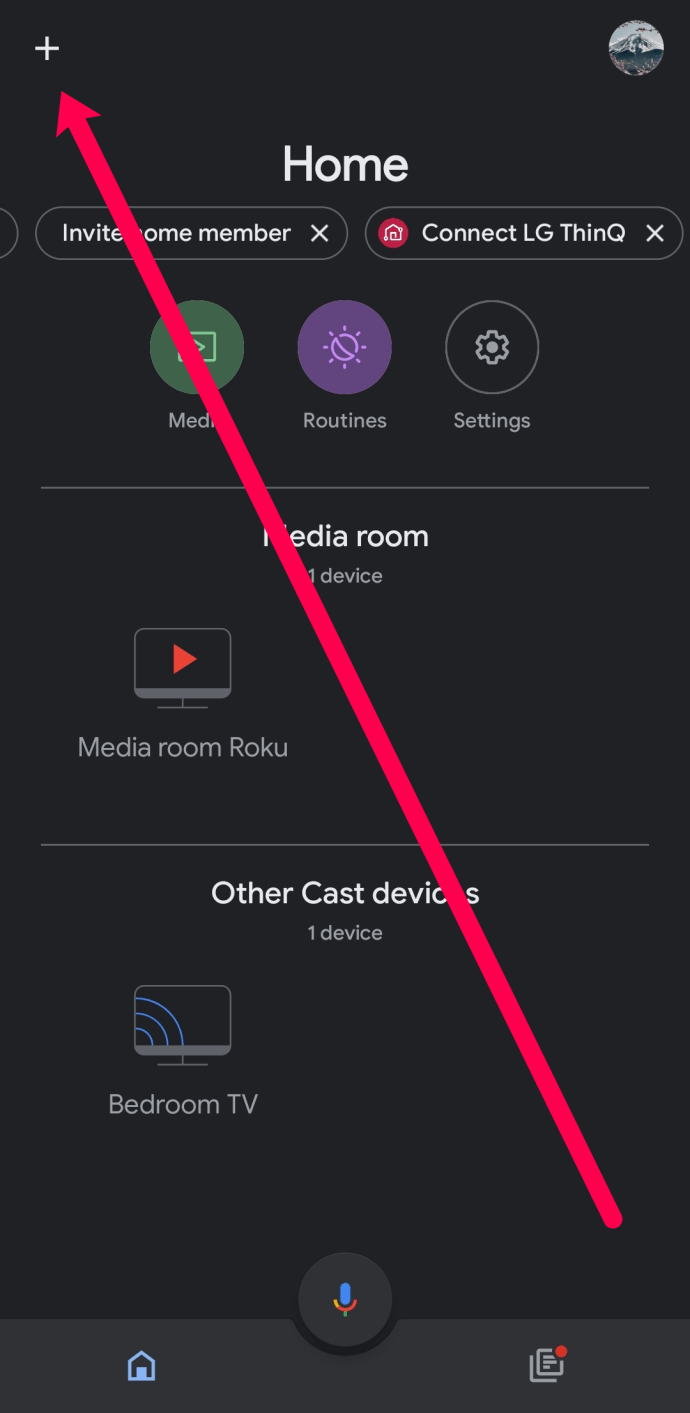
- Alegeți grupul la care doriți să adăugați acest dispozitiv Chromecast (în acest caz: „Acasă”).
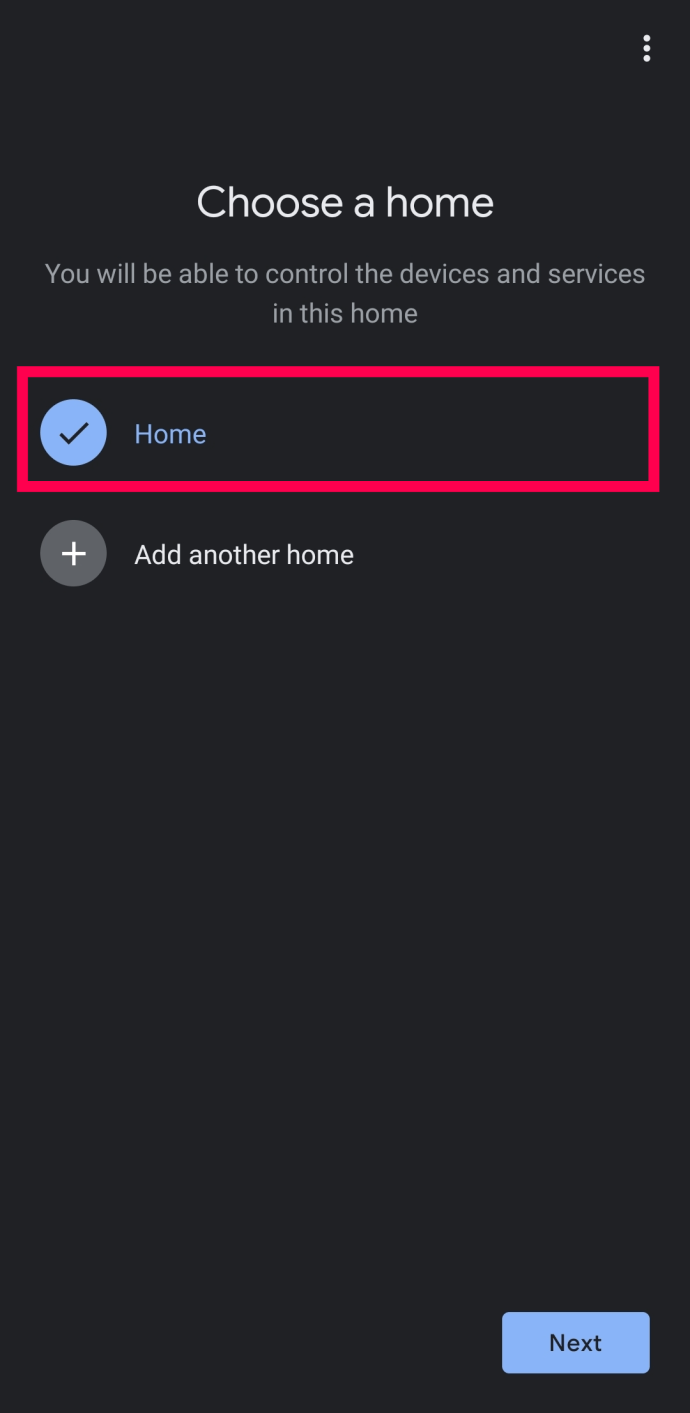
- Paginile anterioare vor cere permisiuni de locație și acceptarea termenilor și condițiilor. Activați accesul la locație și atingeți Următorul.
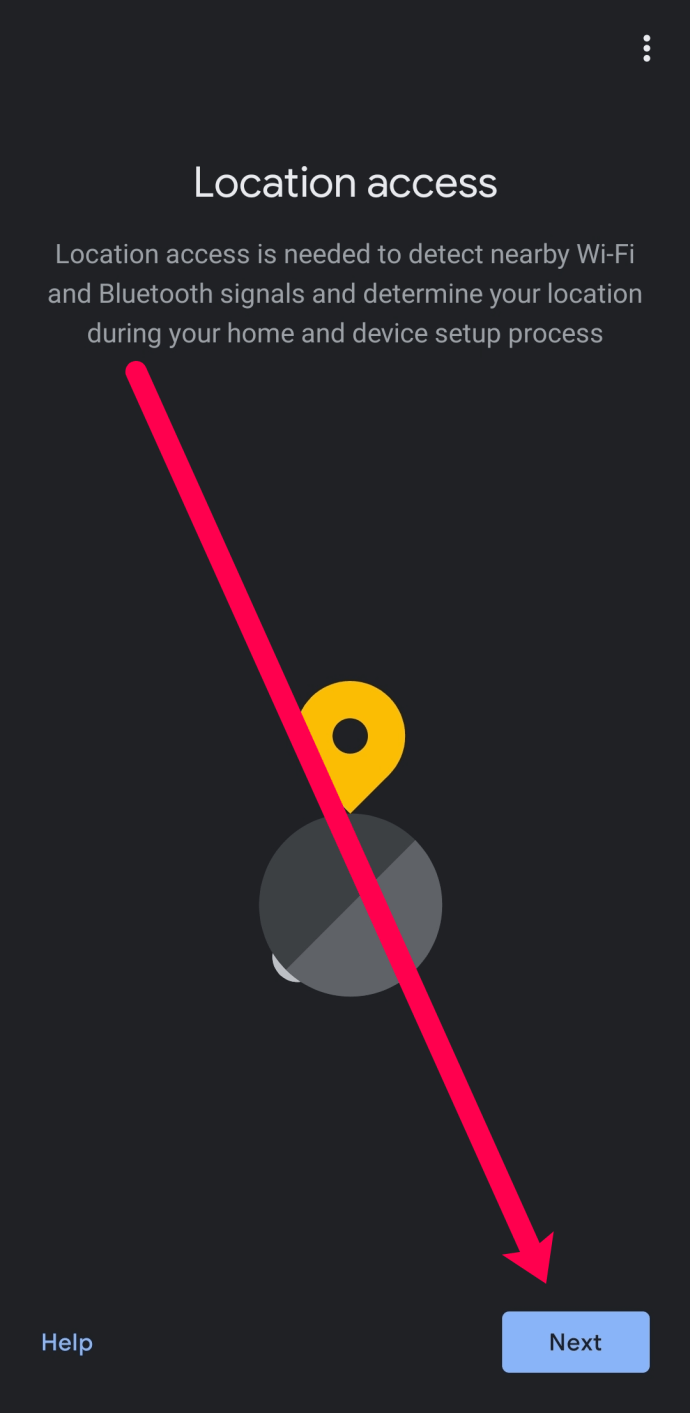
- Selectați rețeaua WiFi pe care doriți să o folosească Chromecastul. Apoi, atingeți Următorul.
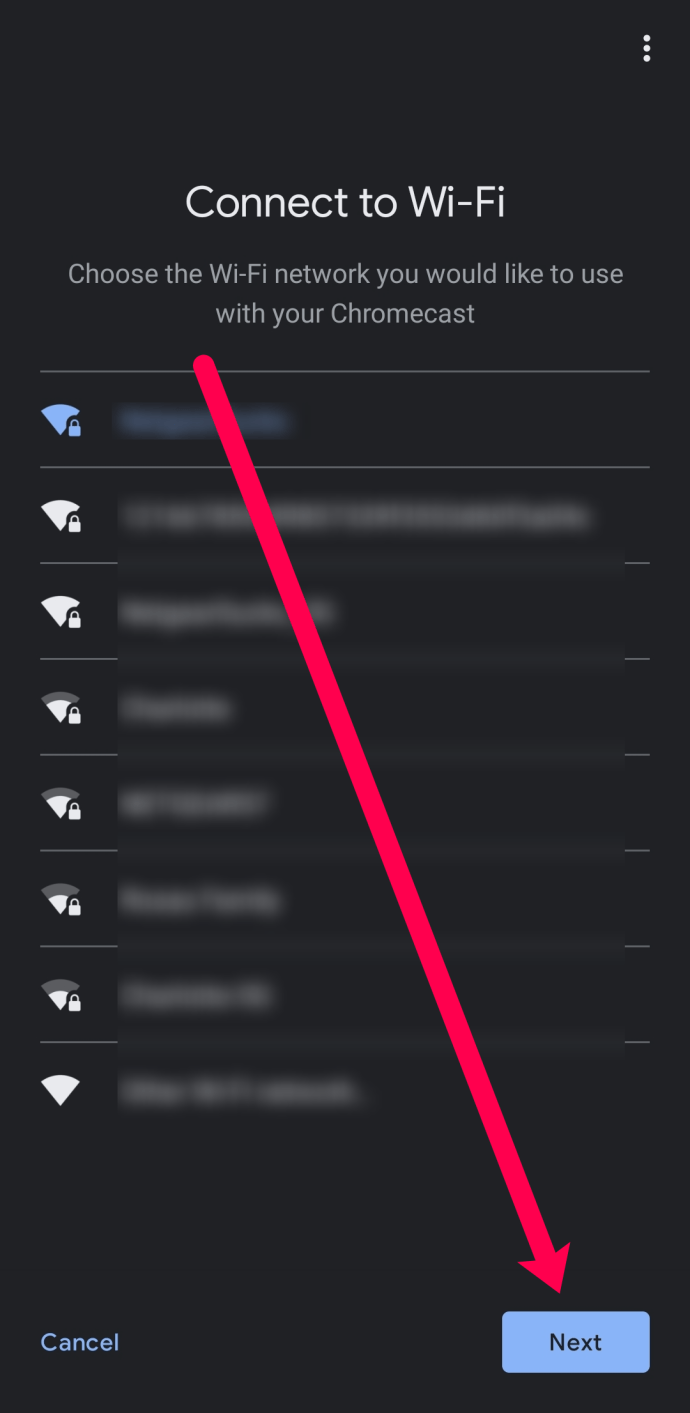
- Selectați locația din casă pentru a identifica cu ușurință pe ce dispozitiv doriți să proiectați în viitor.
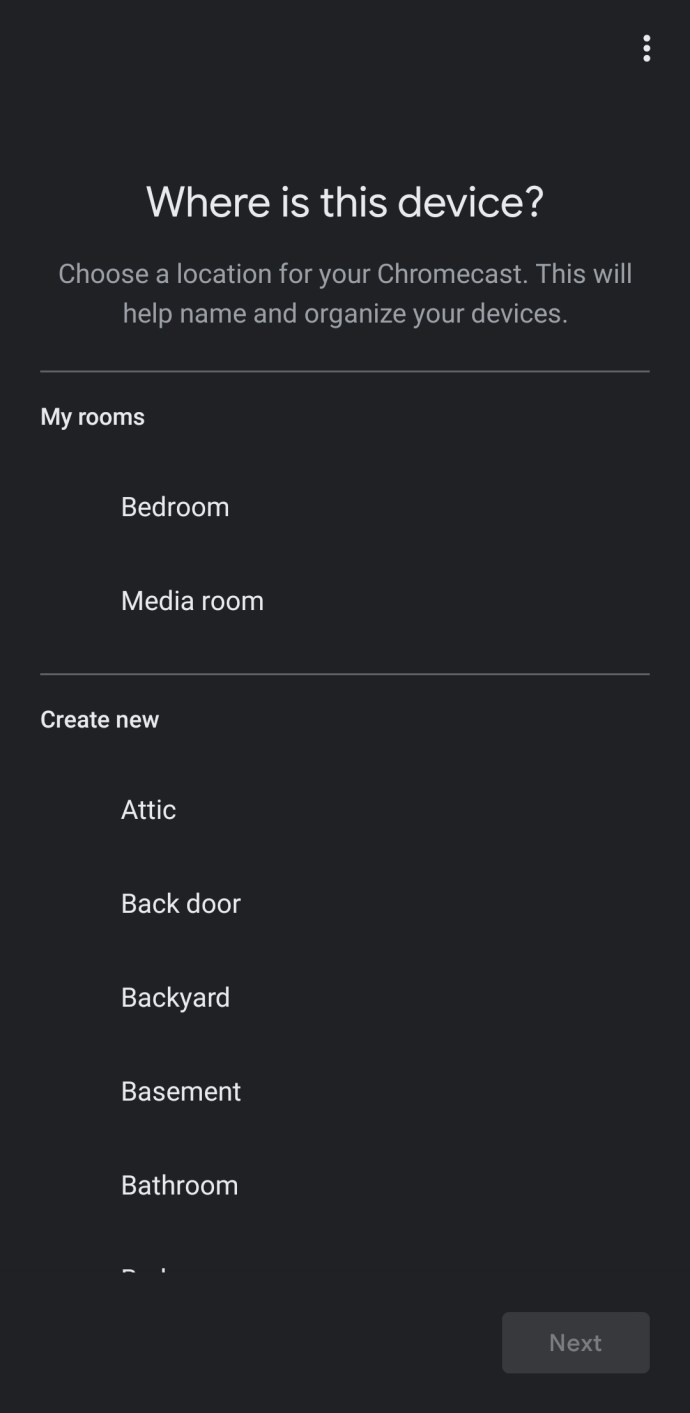
- După un moment, televizorul va afișa un cod alfanumeric format din patru cifre. Așteptați ca acel cod să apară și în aplicația Google Home. Apoi atingeți da daca se potriveste.
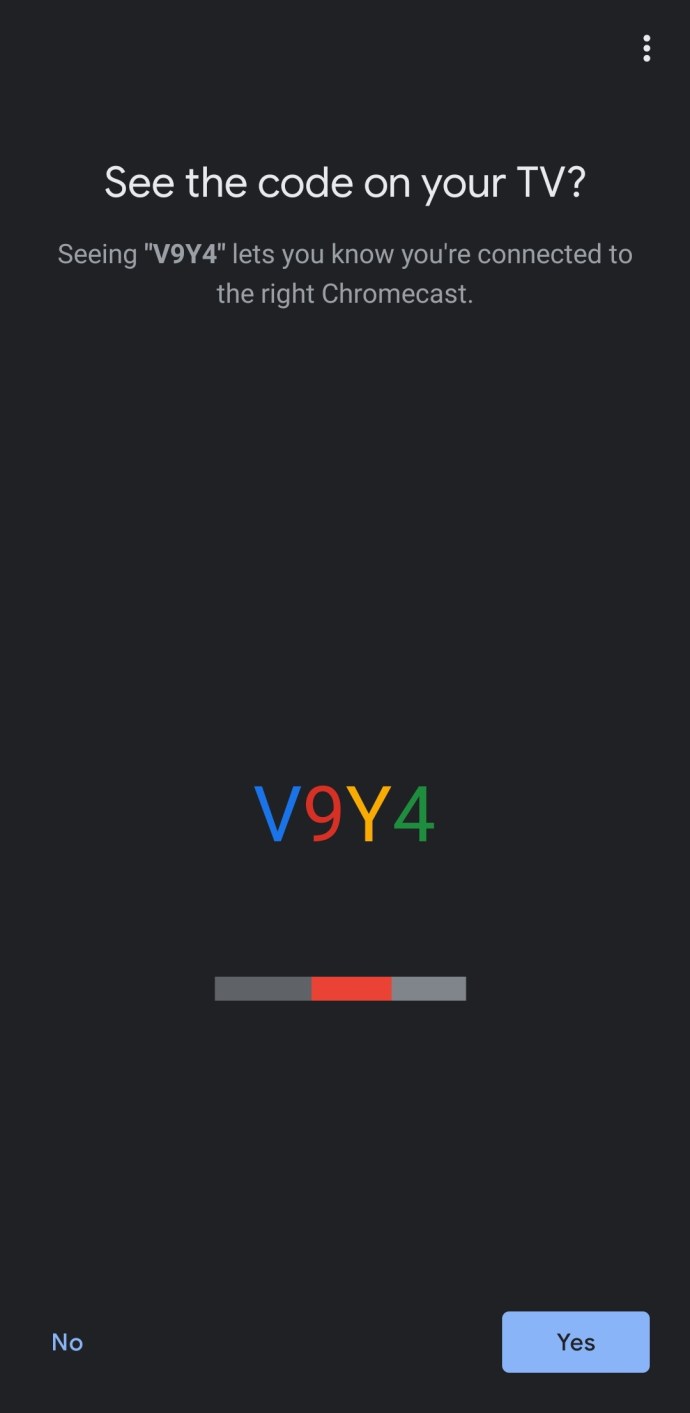
- După acceptarea termenilor și condițiilor, veți vedea că Chromecastul dvs. este acum configurat. Clic Continua când vi se solicită.
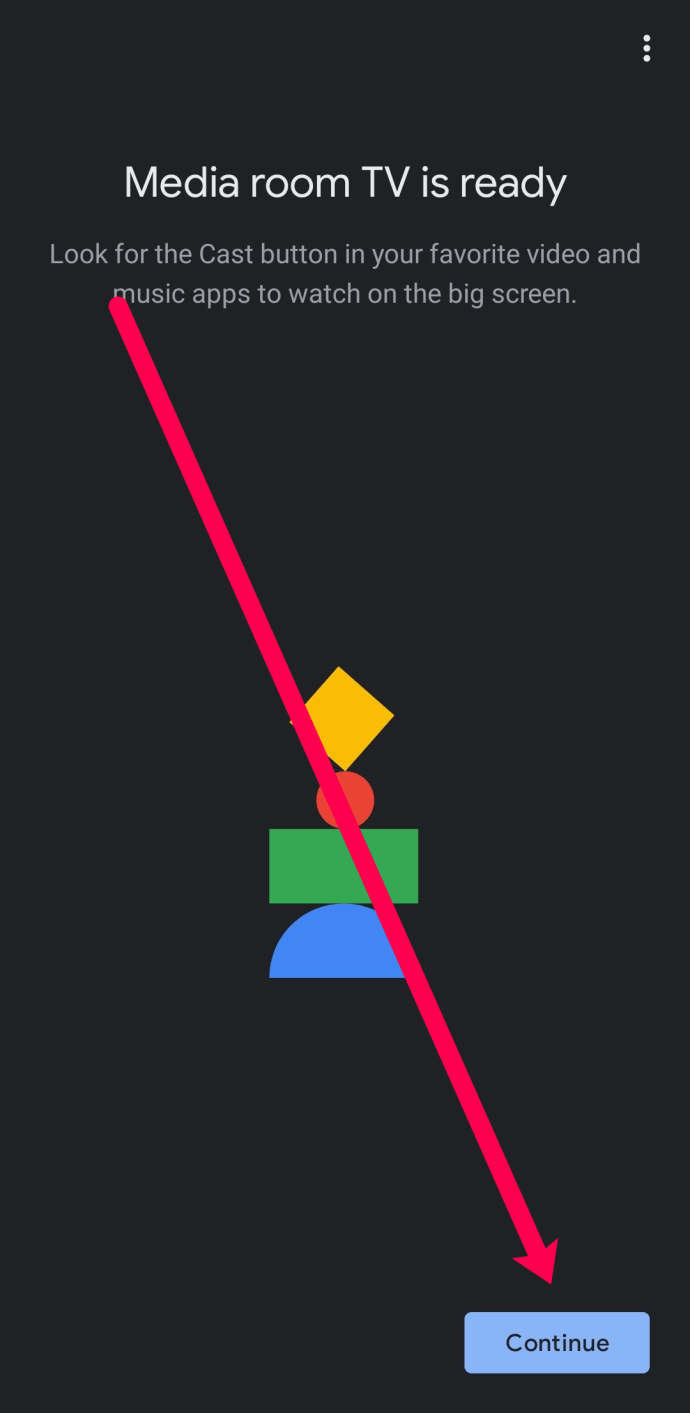
- Aplicația Google Home vă va oferi să vă ghideze printr-un tutorial în care vă puteți proiecta ecranul pe monitor sau televizor. De asemenea, puteți atinge Ocolire în colțul din stânga jos, dacă doriți să ocoliți acest pas.
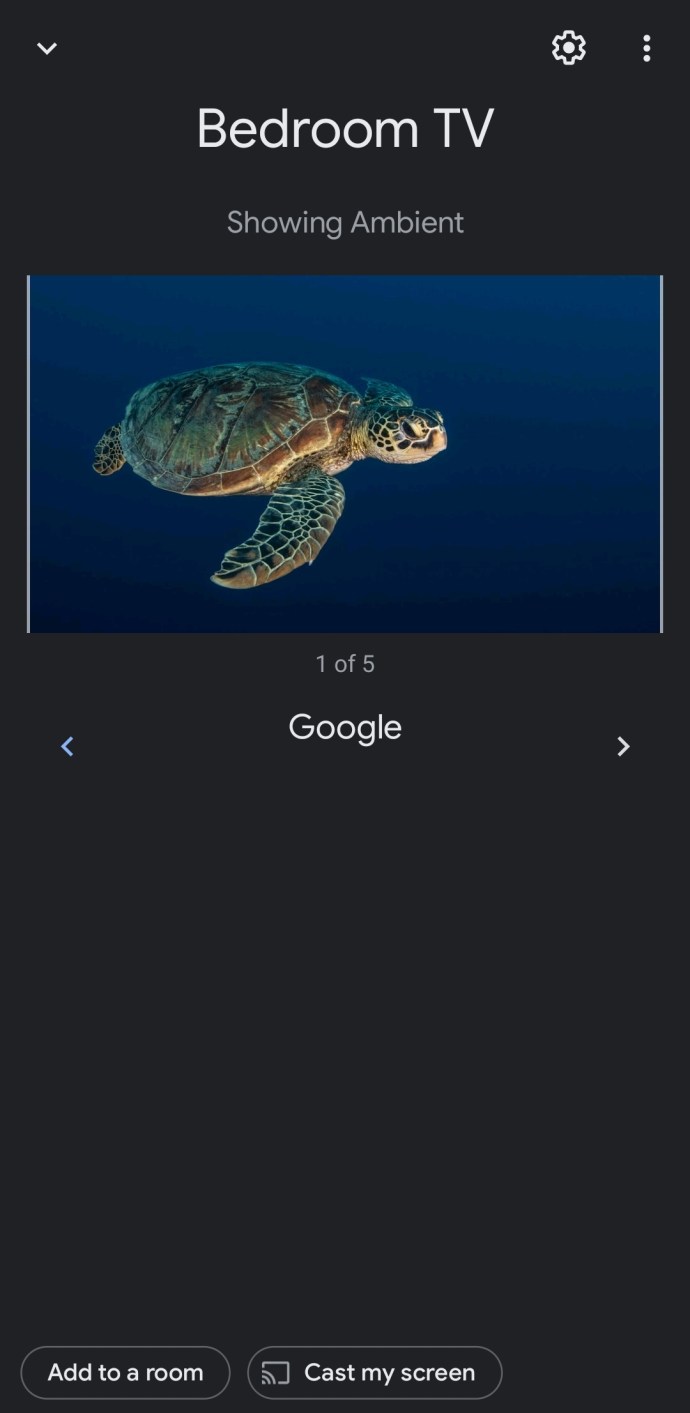
Acum că Chromecastul este configurat, puteți începe să proiectați conținut direct de pe telefon sau computer.
întrebări frecvente
Iată câteva răspunsuri suplimentare la întrebările dvs. despre procesul de configurare Google Chromecast.
Ce dispozitive sunt compatibile cu Chromecastul meu?
Chromecast funcționează cu Android, iOS, Mac OS X, Windows și Chrome OS. De asemenea, îl puteți rula pe un computer Ubuntu, dar va trebui să utilizați Chrome sau Chromium pentru a-l accesa.
Pot configura un VPN cu dispozitivul meu Chromecast?
Absolut! Avem un tutorial complet care vă va învăța cum să utilizați un VPN cu Chromecastul dvs. aici. Veți avea nevoie de un router compatibil VPN sau de un computer pentru a configura un router virtual pentru a transmite conținut în siguranță cu un VPN.